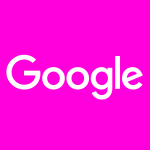
Хотите полноценно пользоваться смартфоном на базе Android? Без аккаунта Google делать это, скажем так, не очень удобно. Почему? К аккаунту можно привязывать телефонные номера, синхронизировать данные, пользоваться приложениями от Google, в том числе Play Market. Если у вас еще нет аккаунта Гугл, обязательно его создайте с помощью этой простой инструкции.
Создание аккаунта Google через настройки системы
Первым делом включите интернет, иначе ничего не получится.
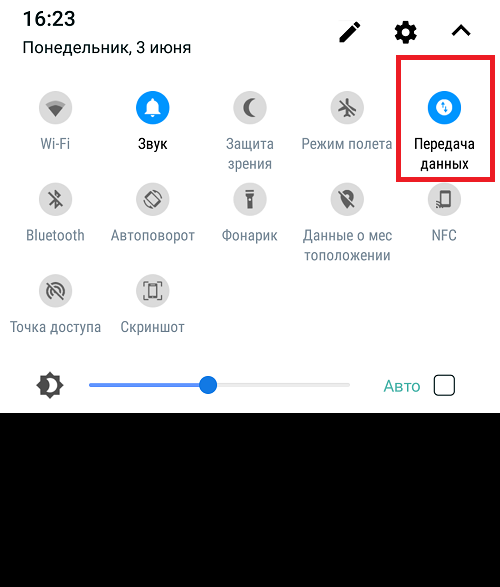
Затем зайдите в «Настройки» с помощью одноименного приложения на рабочем столе.

Найдите и откройте раздел с добавленными на устройстве аккаунтами.
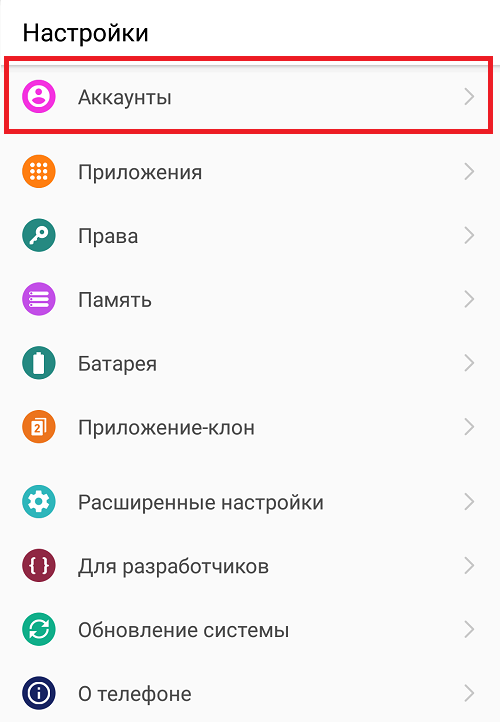
Список может быть пуст, у нас же уже есть пара добавленных аккаунтов. Добавляем новый аккаунт, нажав на кнопку.
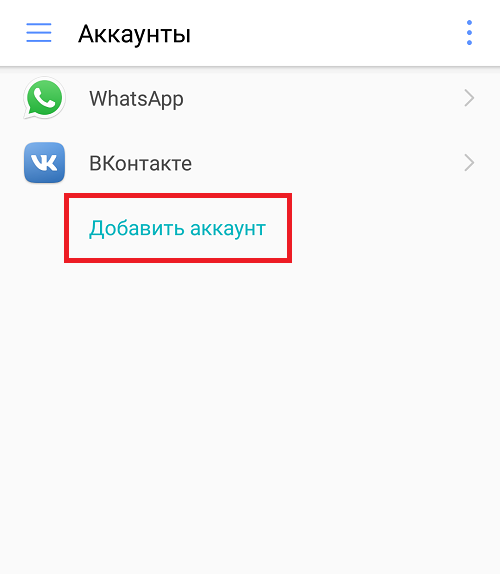
В списке аккаунтов выбираем Google.
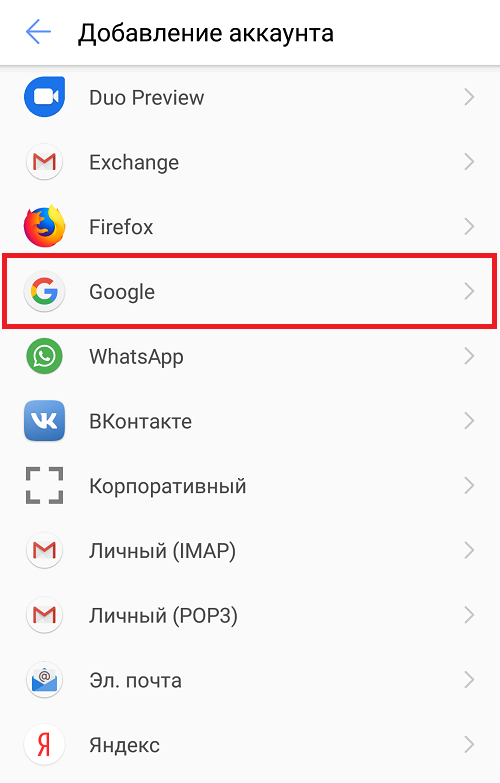
Жмем на не особо приметную кнопку «Создать аккаунт».
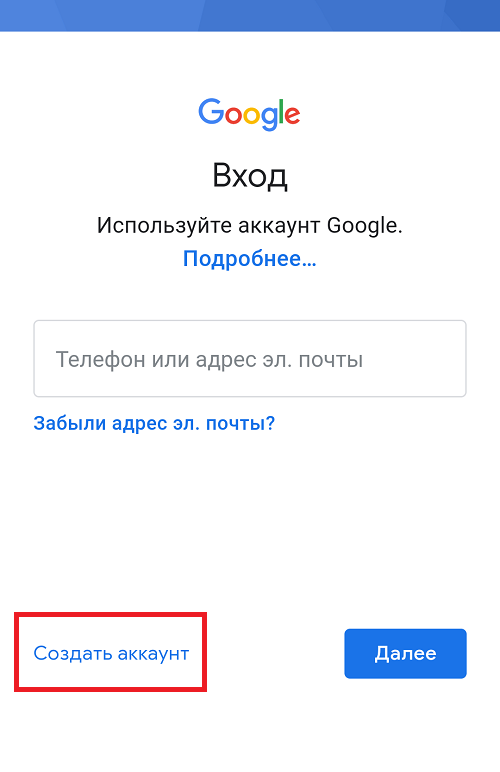
Выбираем для кого — себя или ребенка.
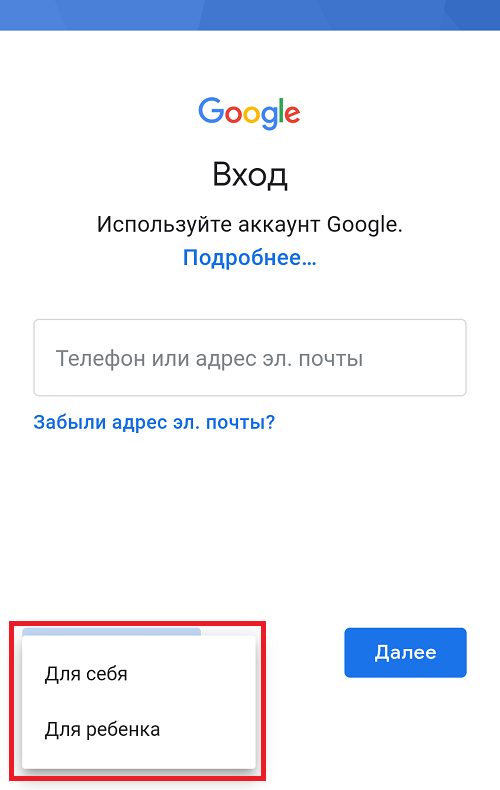
Указываем имя и фамилию.
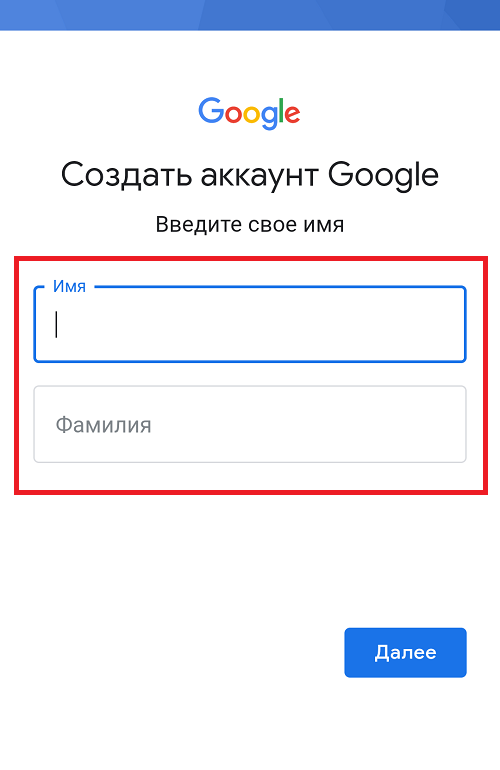
Дату рождения и пол.
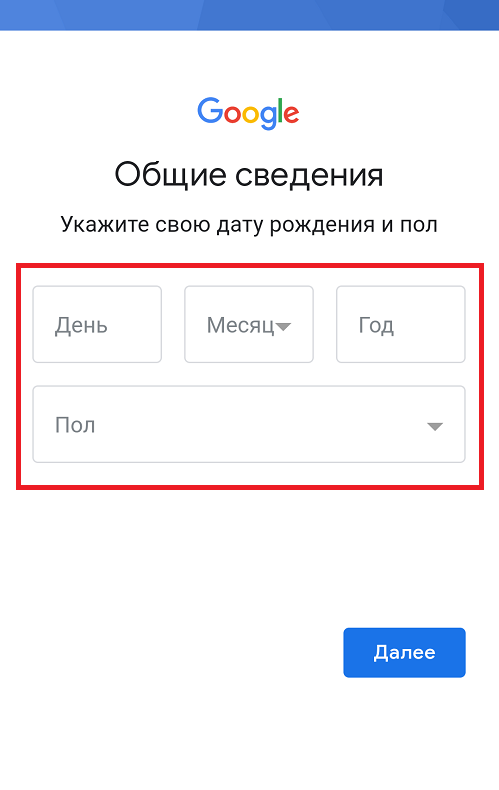
Придумываем адрес электронной почты. Он должен быть уникальным, иначе система его не примет — если таковой уже используется.
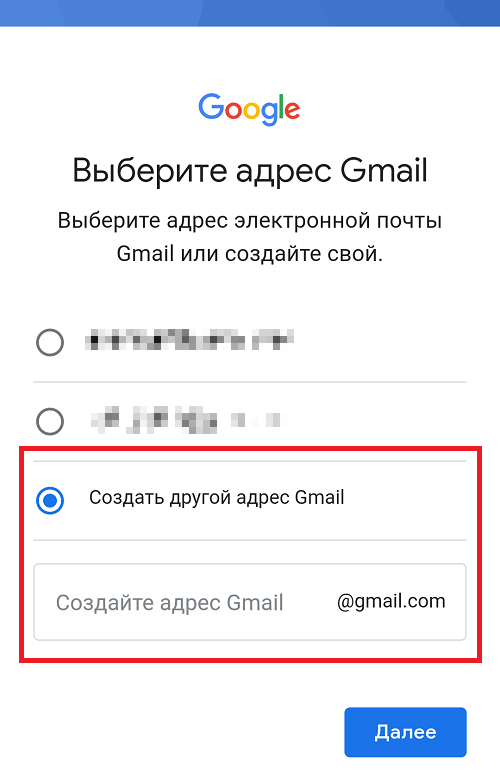
Если система приняла логин, придумайте и укажите пароль 2 раза.
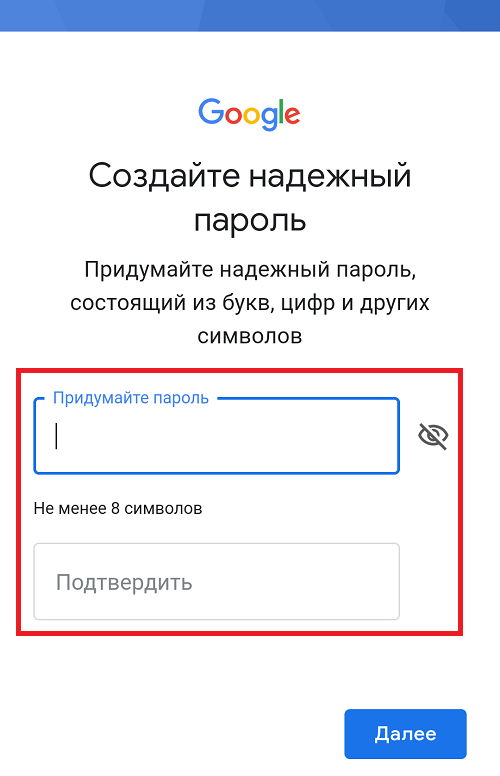
Прочтите условия использования аккаунта. Если вас они устроили, примите их (кнопка находится внизу, надо скроллить).
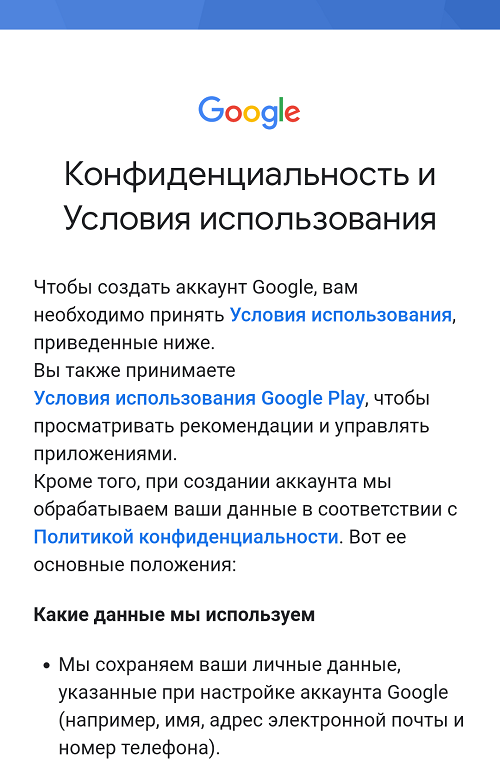
Аккаунт был создан.
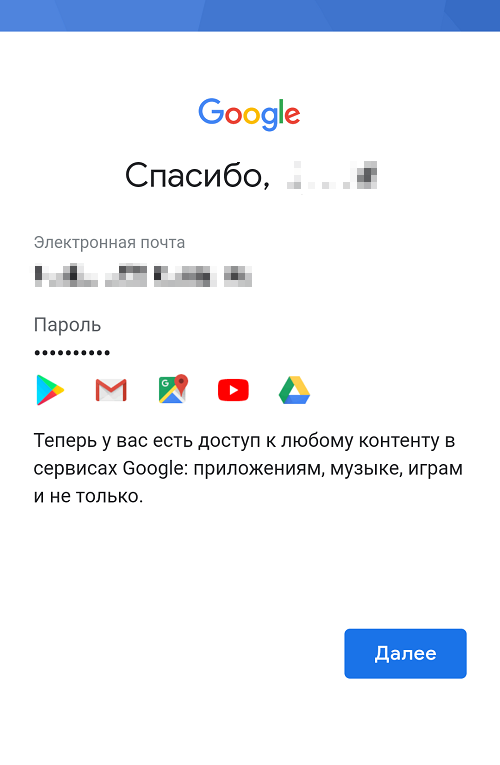
Укажите, нужно ли сохранять резервную копию на диске.
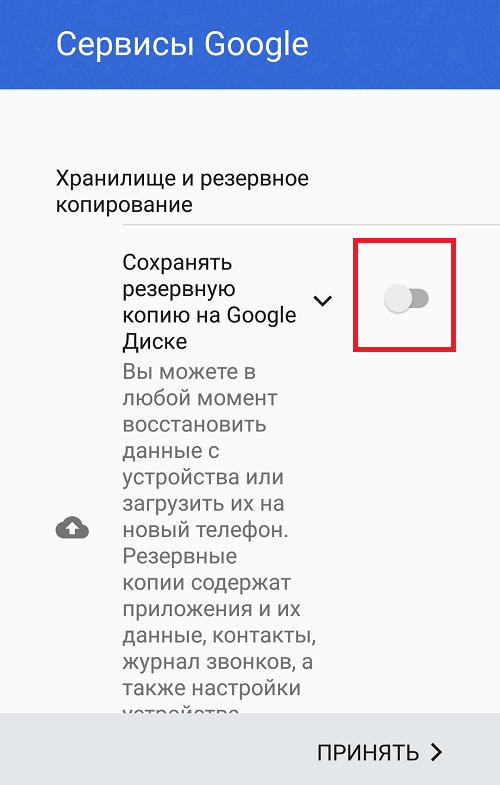
Аккаунт был успешно добавлен в систему.
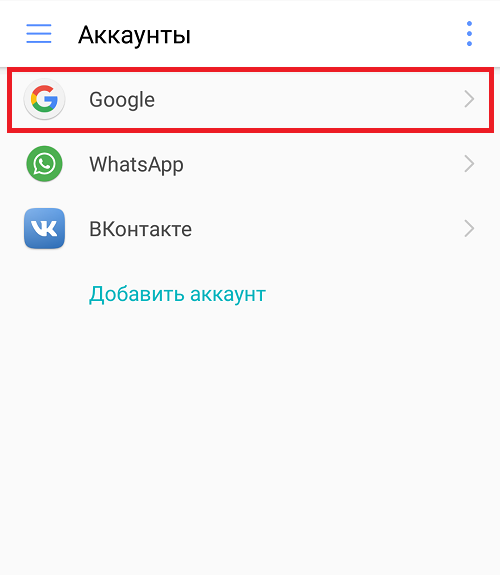
Создание аккаунта Google через Play Market
Есть другой вариант создания аккаунта, быть может, для кого-то даже удобнее и проще.
Зайдите в приложение Play Market.
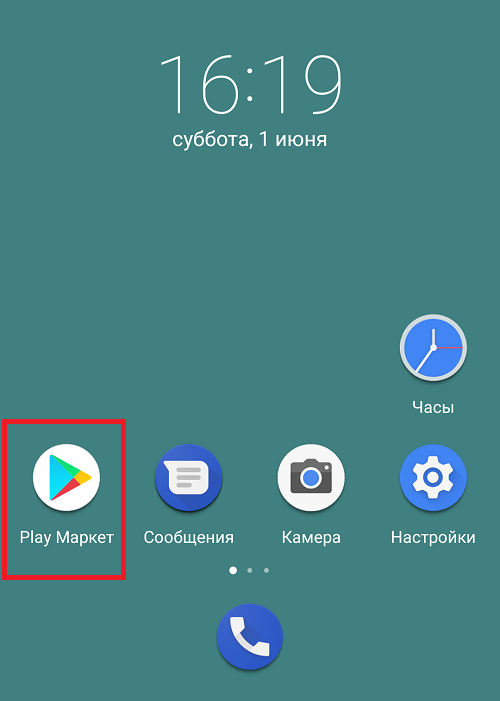
Нажмите на кнопку «Войти».
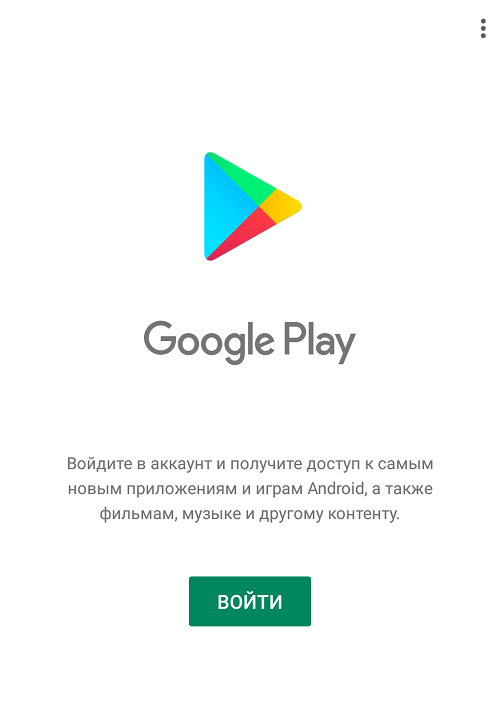
Тапните по строке «Создать аккаунт».
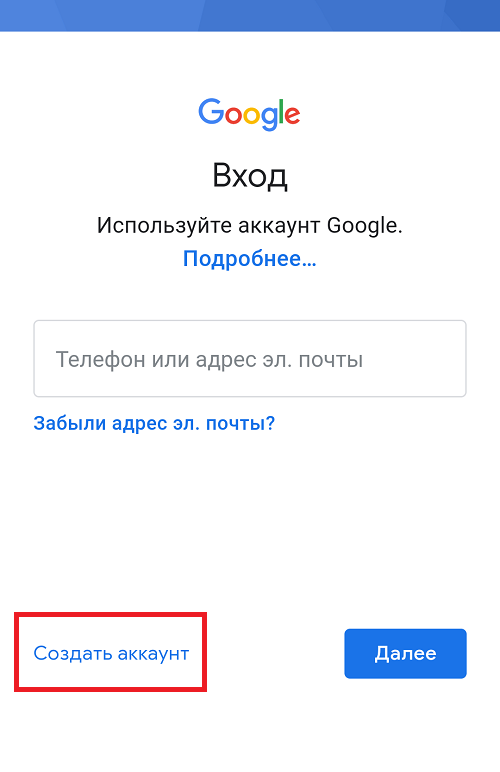
Выберите, для себя или для ребенка.
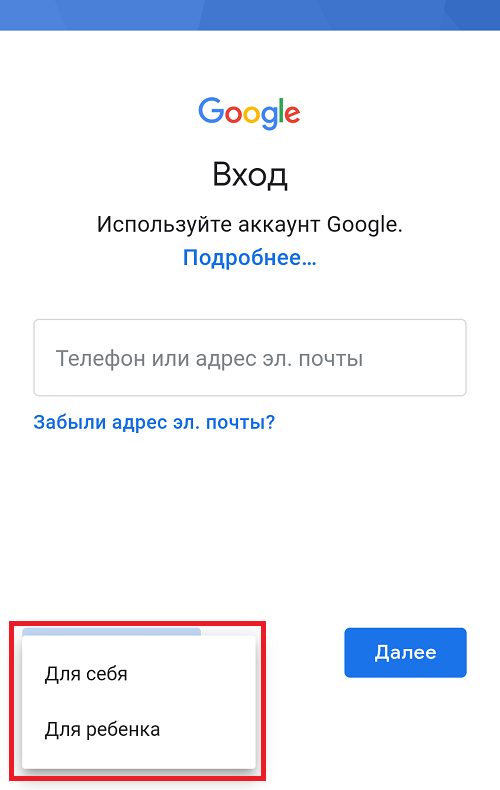
Укажите свои данные — имя и фамилию.
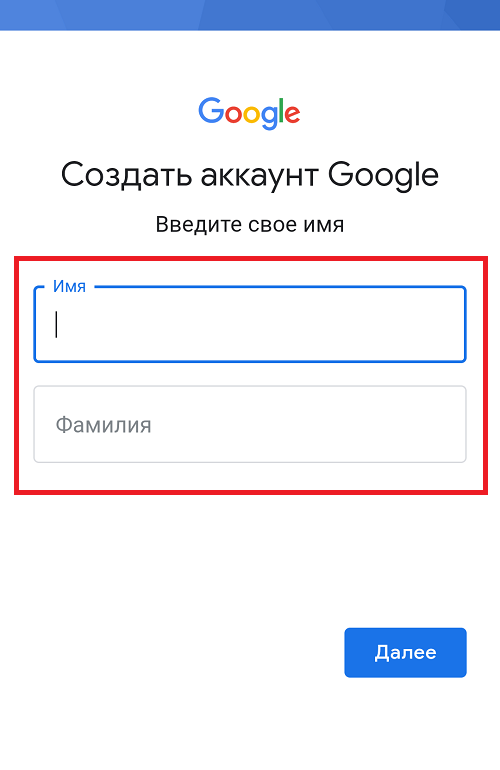
Теперь — пол и дату рождения.
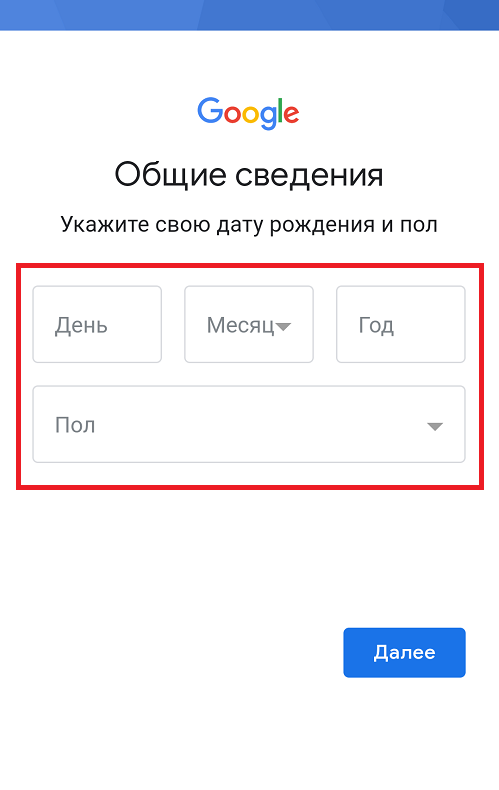
Создайте уникальный адрес электронной почты.
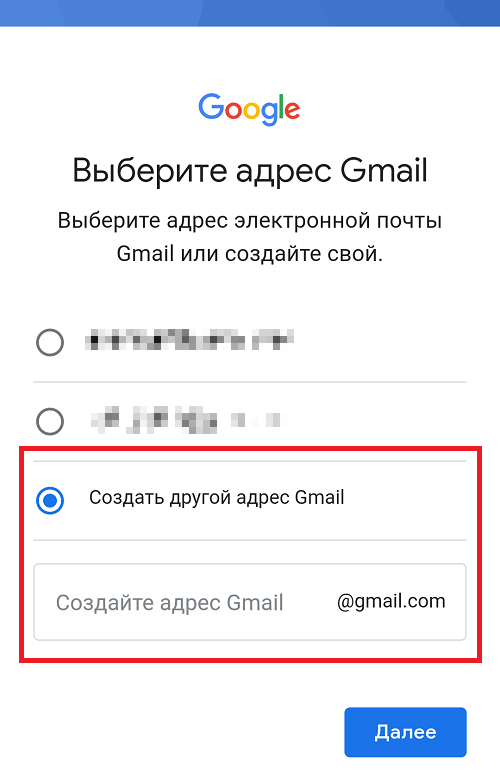
Придумайте пароль и укажите его два раза. Пароль запомните или запишите куда-нибудь, но так, чтобы доступ к нему был только у вас.
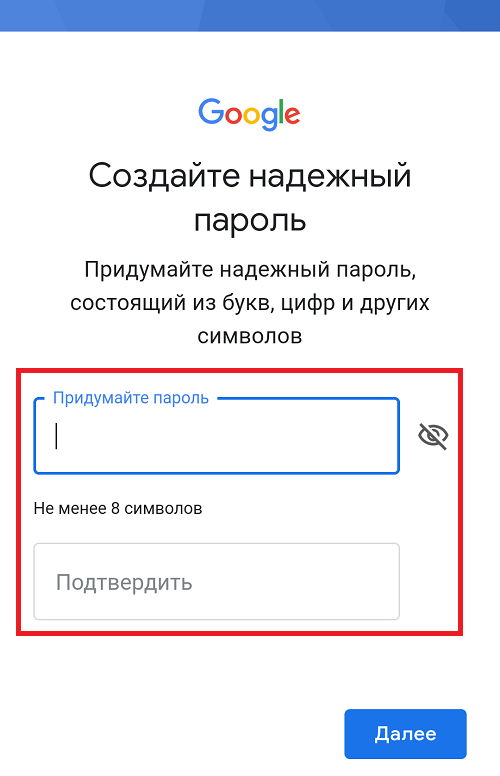
Прочитайте условия пользования аккаунтом. Если вас все устроит, примите эти условия.
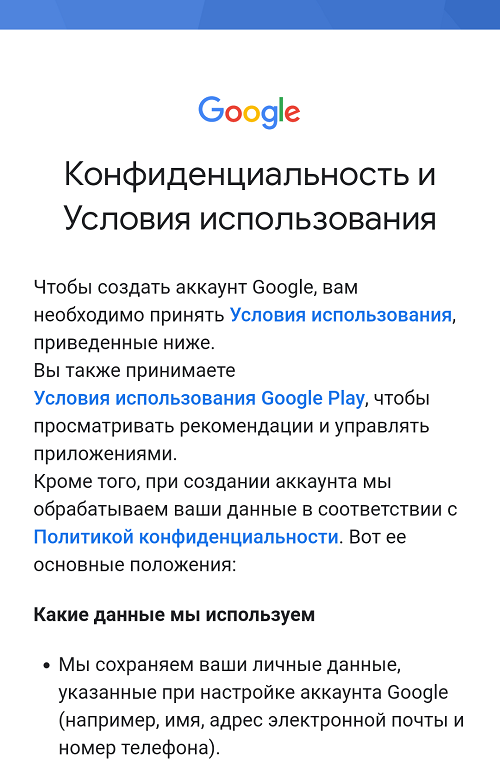
Аккаунт был создан.
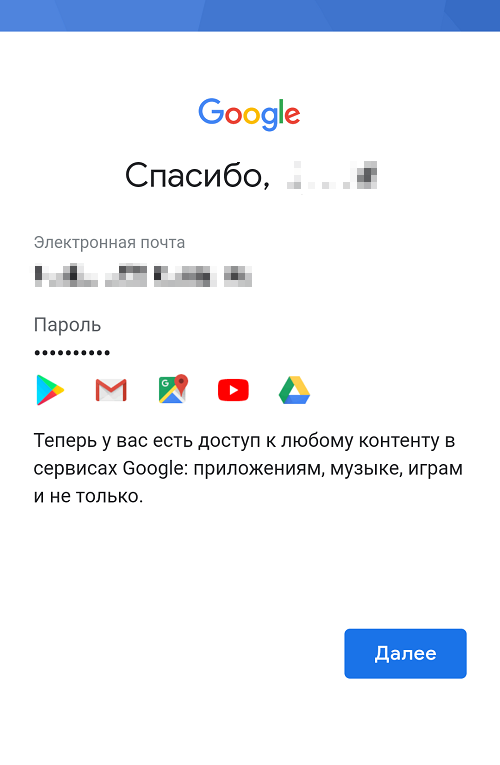
Укажите, надо ли делать резервное копирование.
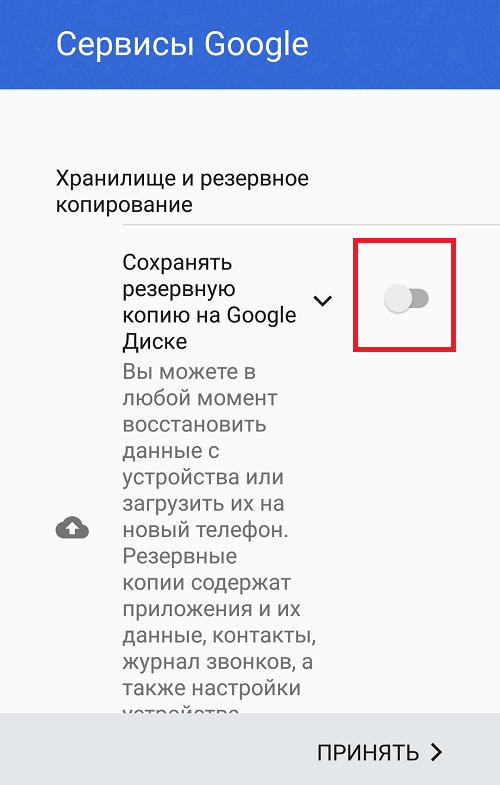
Прочтите и примите условия использования Play Market.
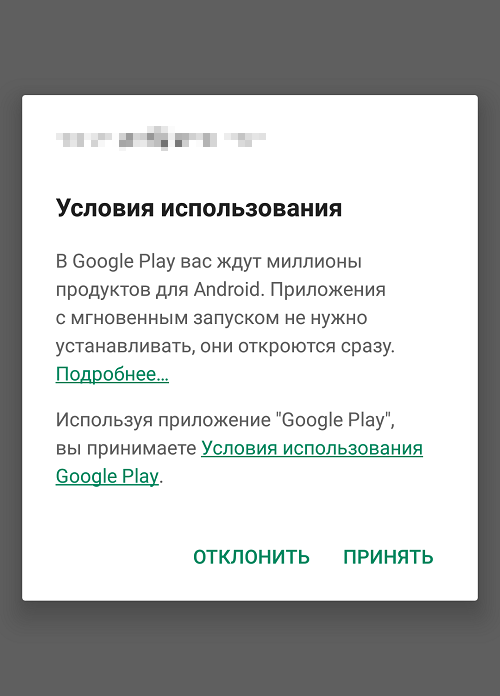
Главная страница Play Market с приложениями говорит о том, что аккаунт был успешно создан.
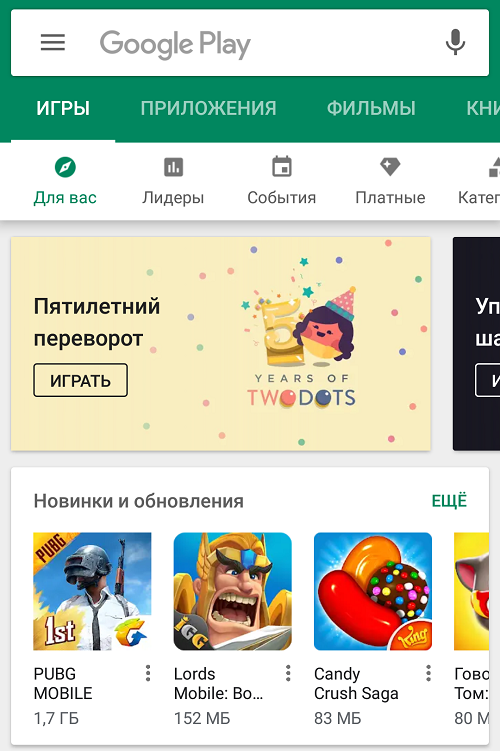
И привязан к вашему смартфону.



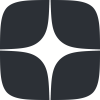

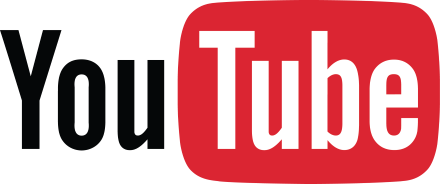
Если я добавлю новый аккаунт на телефон, можно ли будет перенести на него номера со старого аккаунта?
Да, с аккаунта на аккаунт перенести можно.
Не совсем понятно, можно ли создать аккаунт без привязки к телефону?
можно, если с телефона, а с компа вроде уже нет — только с телефоном.
Большое спасибо за помощь!
А можно использовать один аккаунт на два смартфона?
можно.
Хорошая программа
Все получилось с первого раза!
Этот способ создания аккаунта с телефоном или без?
Без телефона пока еще можно регать акк гугл, но сколько так продержится, непонятно)
Могу ли я создать аккаунт на одном телефоне, а использовать на другом?
Можете. Просто введите данные на втором телефоне от аккаунта, который создали на первом телефоне.
Ну очень полезная статья!
А возраст реальный указывать?
Любой, который придет на ум 😀
А если все так и в ответ нет связи с гугл сервером. Тогда что?
У меня такая же проблема — не удается установить надёжное соединение с сервером.